怎样为在虚拟机上装好的linux操作系统上增加磁盘空间
怎样为在虚拟机上装好的linux操作系统上增加磁盘空间
今天睨工想在虚拟机上新装的linux操作系统上增加一块硬盘,其实并不是他现有的虚拟机硬盘空间不够,而是他从windows拖拽文件到linux时发现空间不足。什么情况,刚刚不是还在说足吗?现在怎么又不足了?其实 是这样,他发现从windows拖拽文件到linux时并不是直接拖拽到他指定的目录,而是先拷贝到/tmp目录,然后再有/tmp拷贝到他指定的目录。现在是/tmp空间不足,死活拖拽不成功。
后来他找到了我,后来想了一下,这样干了:
1.备份了/tmp目录
www.2cto.com
sudo cp /tmp ./tmp.old
2.删除/tmp目录做一个新的软连接
sudo rm /tmp
sudo ln -s 用户主目录 /tmp
经过第二步,我们的/tmp依然存在,但是这个时候数据到/tmp目录时,并不是存放在/tmp下,而是放在用户主目录下。由于用户主目录的空间很大,这样就解决了/tmp空间不足的问题,最终达到了他想要的结果。
呵呵,只要想办法,问题总是可以解决的。
现在我们来看看,怎样给已装好的linux系统增加磁盘空间
1.退出LINUX系统,在vmware启动界面中选择VM菜单下的Settings来增加磁盘,然后选择add,选择hard disk,点击Next。
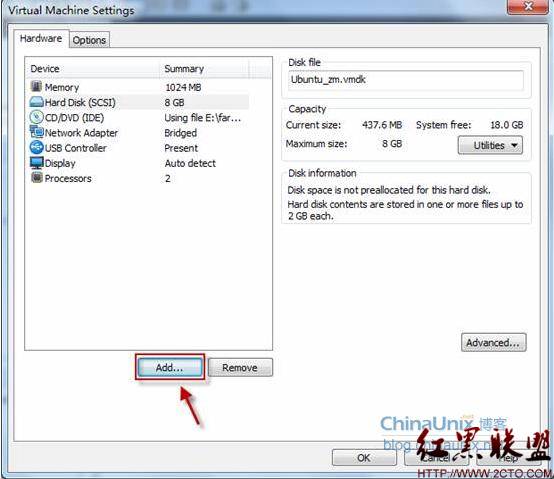
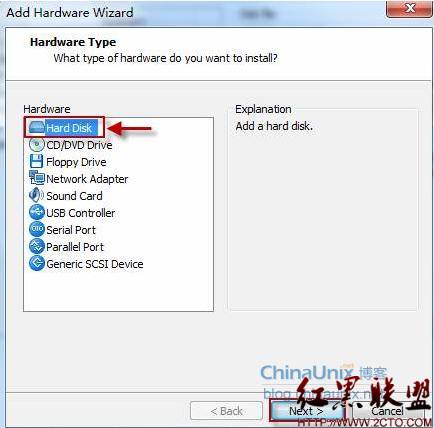
2.选中create a new virtual disk,点击下一步,选择scsi,继续下一步。选择好你要新增磁盘的大小,勾选Allocate all disk space now立即分配空间,下一步,在你的硬盘上选择一个目录来创建,点击完成结束。这样,一个新增的空间就创建好了。 www.2cto.com
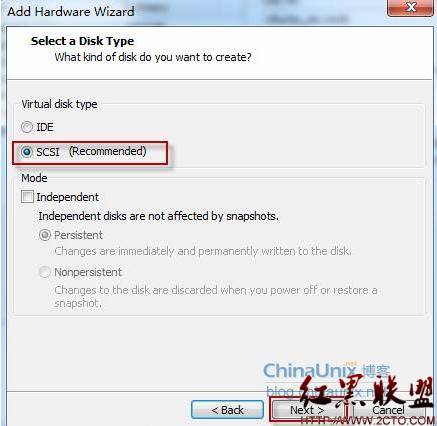
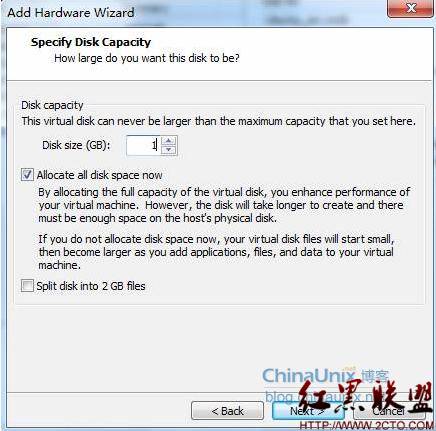
3.我们输入新增这块硬盘的名字,它会默认放置在你虚拟机所在的位置。
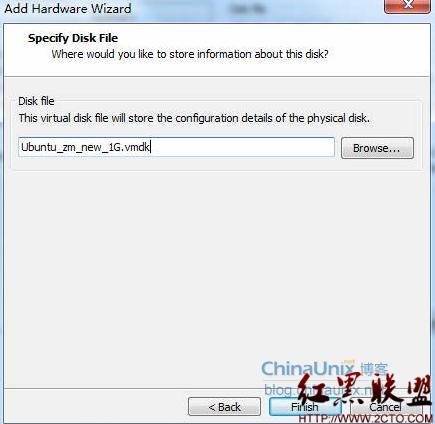
4.接着我们就能看到分好的硬盘了,如下图:
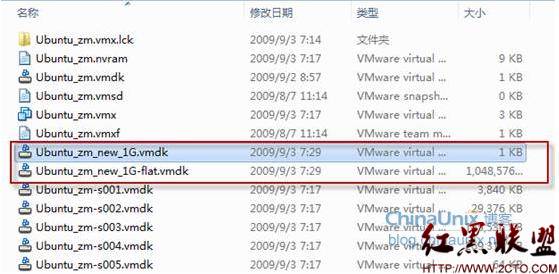
5.进入Linux系统,使用fdisk -l可以看到如下效果
sudo fdisk -l
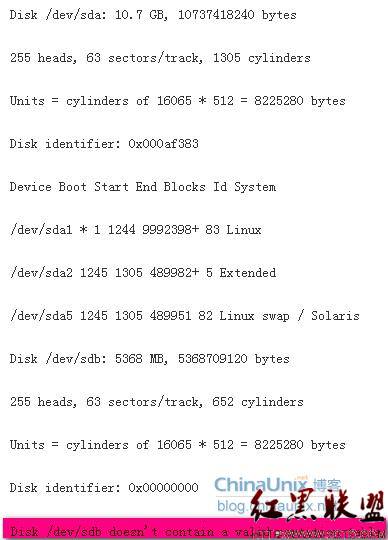
这里可以看到/dev/sdb就是我们新添加的硬盘,我们需要给新的硬盘分区。
1. 在终端输入:sudo fdisk /dev/sdb
之后键入:m,可以看到帮助信息
键入:n,添加新分区
键入:p,选择添加主分区
键入:1,选择主分区号为1,这样创建后的主分区为sdb1
之后,fdsik会让你选择该分区的开始值和结束值,直接回车
2.格式化磁盘
在终端输入:mkfs -t ext4 /dev/sdb1
用ext3格式对/dev/sdb1进行格式化
最后键入:w,保存所有并退出,完成新硬盘的分区
www.2cto.com
3.在用户主目录下新建一个文件, 如/home/linux/newdisk。以后就把你新增的分区mount到这个目录下。
4.用root权限打开/etc/fstab文件。新增加一个选项。具体fstab的操作在这里不解释了。新增加如下:/dev/sdb1 /home/linux/newdisk ext4 defaults 0 0
5.重新启动系统,你就能看到你加载的硬盘了
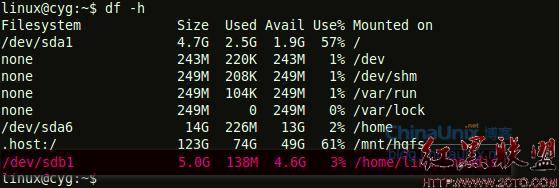
注意:这个时候进入/home/linux/newdisk新建文件的时候,可能提示权限不够,解决办法:sudo chmod 777 /home/linux/newdisk。
作者 草根老师
评论暂时关闭